كيفية حظر شخص ما على LinkedIn دون علمه
LinkedIn هي عبارة عن منصة شبكات احترافية. ومع ذلك ، قد تكون هناك أوقات تحتاج فيها إلى حظر شخص ما لحماية نفسك من التفاعلات غير المرغوب فيها أو البريد العشوائي. إذا كنت تتساءل عن كيفية القيام بذلك ، في هذه المقالة ، سنرشدك عبر الخطوات الخاصة بكيفية حظر شخص ما على LinkedIn.
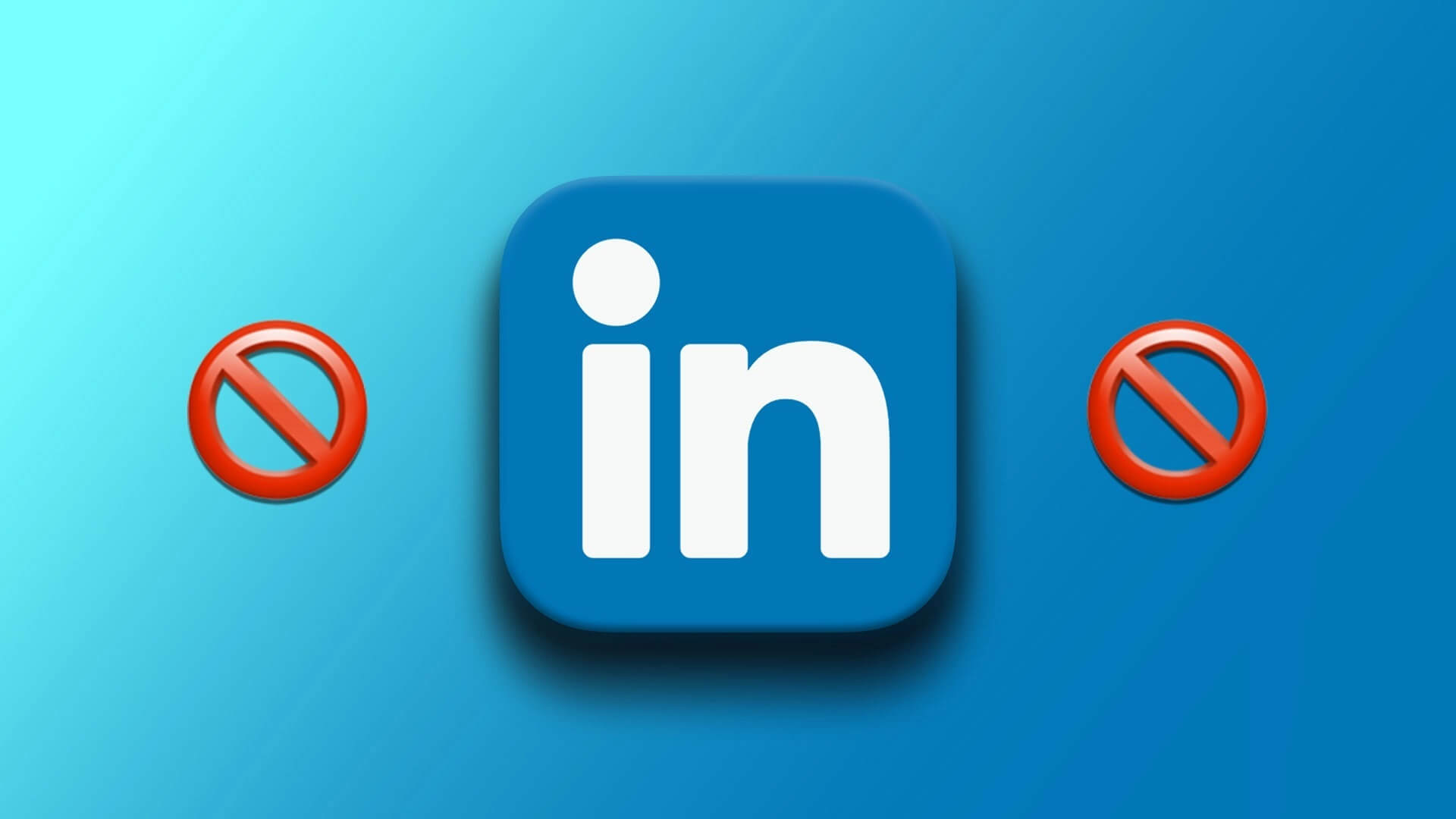
بالإضافة إلى حظر عضو LinkedIn ، سنناقش أيضًا ما يحدث عندما تحظر شخصًا ما وكيفية إلغاء حظره إذا غيرت رأيك. لاحظ أن إلغاء تنشيط حساب LinkedIn أو حذفه ليس هو الحل. لذلك ، مع وضع هذا السياق في الاعتبار ، فلنبدأ بالمقالة.
ماذا يحدث عندما تحظر عضوًا مرتبطًا
عندما تحظر شخصًا ما على LinkedIn ، فلن ترى محتواه في خلاصتك ولن تتمكن من التفاعل معه. إذا كنت قد اتصلت بالفعل بالعضو ، فسيؤدي حظره أيضًا إلى إزالته من قائمة الاتصال الخاصة بك. علاوة على ذلك ، لن يتلقى العضو المحظور أي إخطارات بأنك قمت بحظره.
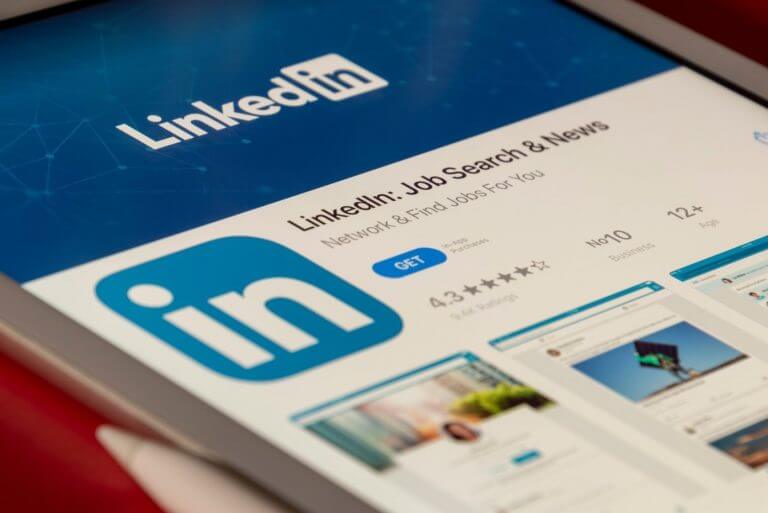
بالإضافة إلى ذلك ، إذا قمت بحظر شخص ما في مجموعة LinkedIn ، فلن تتمكن من رؤية محتواه في موجز المجموعة أو نتائج البحث داخل المجموعة. علاوة على ذلك ، لن تتمكن من التفاعل معهم في المجموعة ، مثل التعليق على منشوراتهم أو إرسال رسائل خاصة إليهم داخل المجموعة.
إذا كنت مالك المجموعة أو مشرف المجموعة ، فقد يكون لديك خيار إزالة العضو من المجموعة. سيعتمد هذا على إعدادات المجموعة ودورك في المجموعة. مع هذا بعيدًا ، دعنا ننتقل إلى الخطوات.
كيفية منع شخص ما عند الارتباط باستخدام سطح المكتب
يعد حظر شخص ما على LinkedIn أمرًا بسيطًا ومباشرًا إلى حد ما. لا يهم إذا كان المستخدم على اتصال أم لا. ستبقى الخطوات كما هي. اتبع على طول.
الخطوة 1: افتح LinkedIn على متصفحك المفضل باستخدام الرابط أدناه.
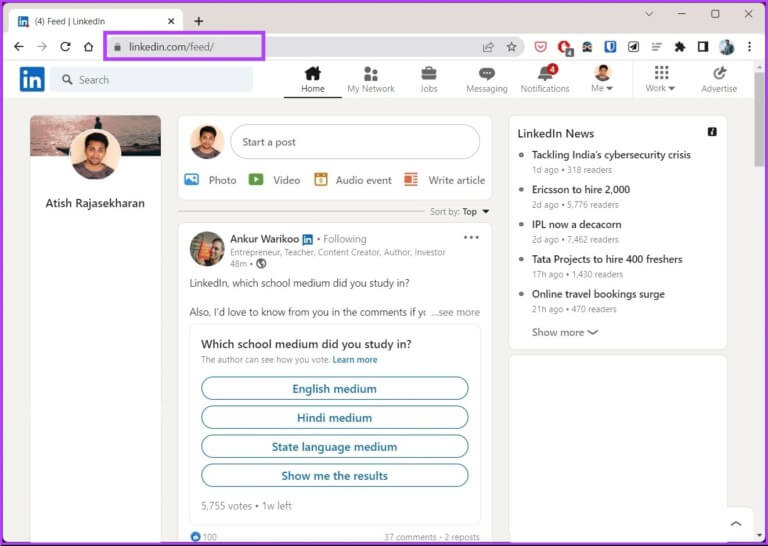
الخطوة 2: ابحث عن المستخدم الذي تريد حظره واختر الحساب.
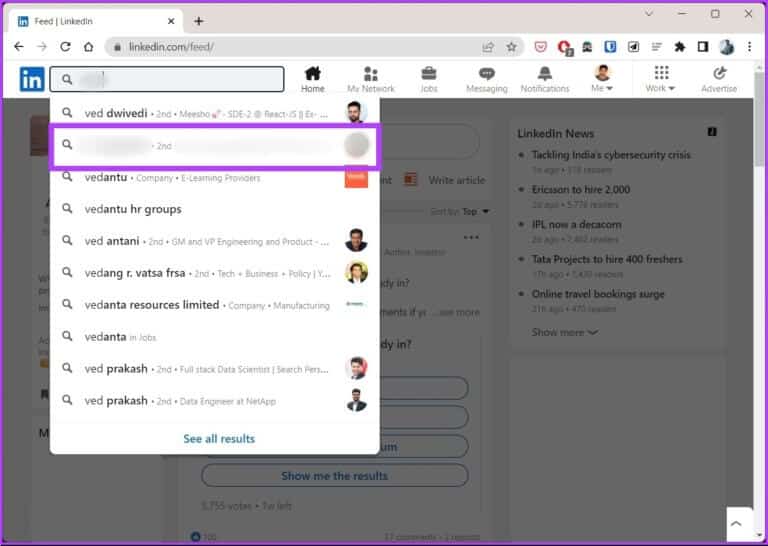
الخطوة 3: اذهب إلى “عرض الملف الشخصي الكامل”.
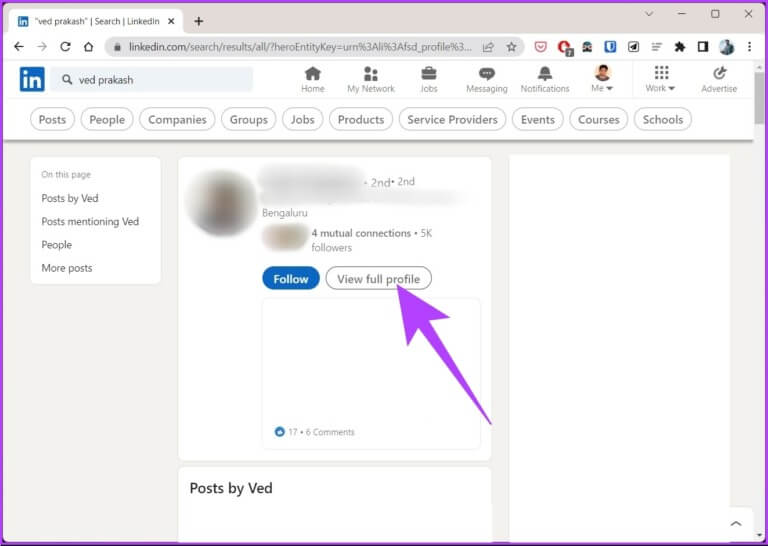
الخطوة 4: ضمن ملف التعريف ، انقر فوق الزر “المزيد” بجوار خيار الرسالة.
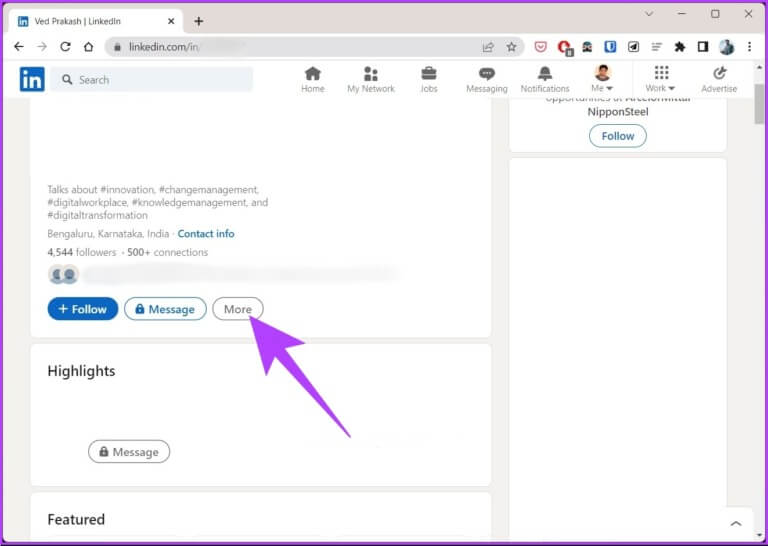
الخطوة 5: من القائمة المنسدلة ، حدد “إبلاغ / حظر”.
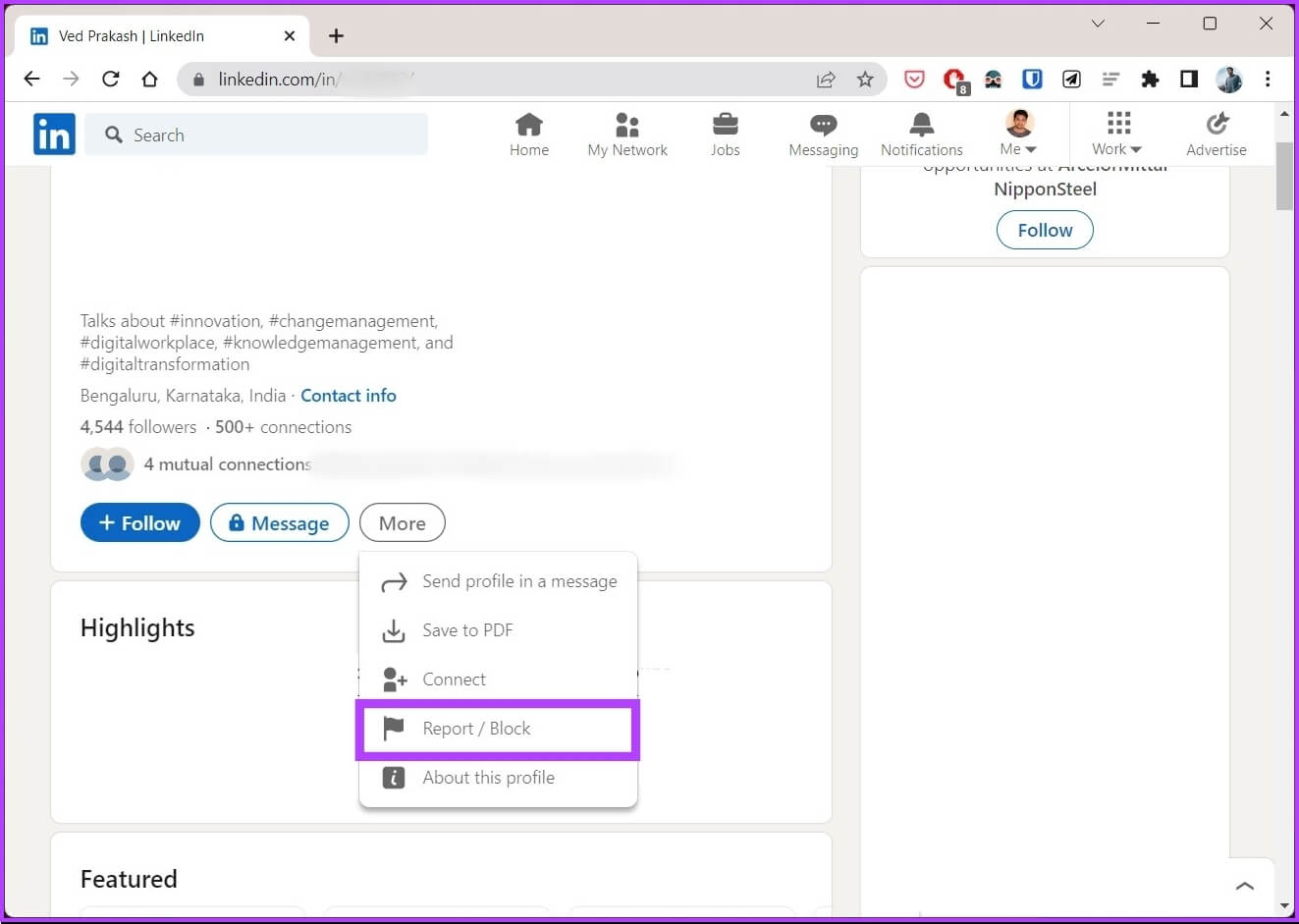
الخطوة 6: في موجه التقرير ، حدد حظر [اسم المستخدم].
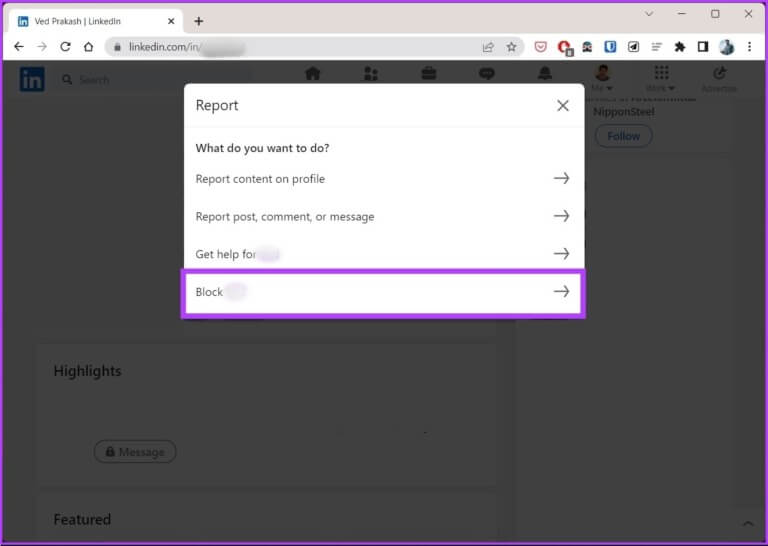
الخطوة 7: أخيرًا ، في نافذة التأكيد ، حدد حظر .
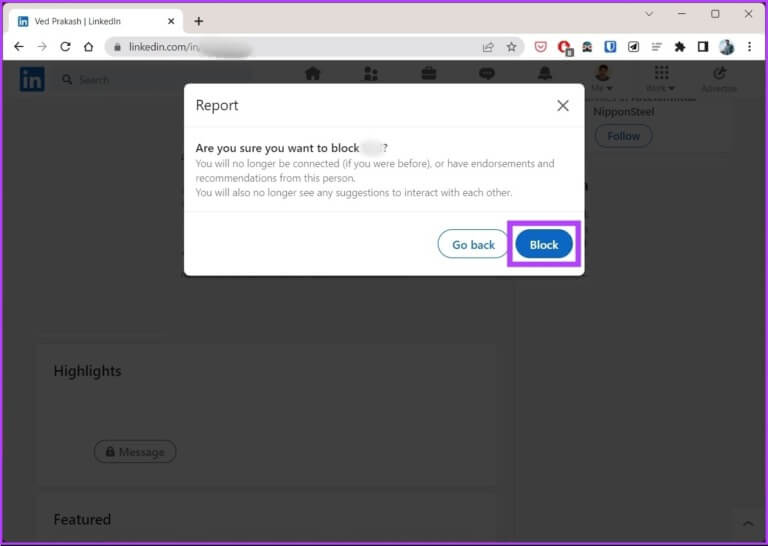
هذا كل شيء. لقد نجحت في حظر المستخدم على LinkedIn. ماذا لو كنت على الهاتف المحمول؟ حسنًا ، انتقل إلى الطريقة التالية.
كيفية حظر الأشخاص على تطبيق LINKEDIN على الموبايل
بغض النظر عن نظام تشغيل الهاتف المحمول الذي تقوم بتشغيله ، من السهل تنفيذ خطوات حظر شخص ما على تطبيق LinkedIn للجوال. اتبع الخطوات أدناه.
الخطوة 1: افتح تطبيق LinkedIn على جهازك المحمول.
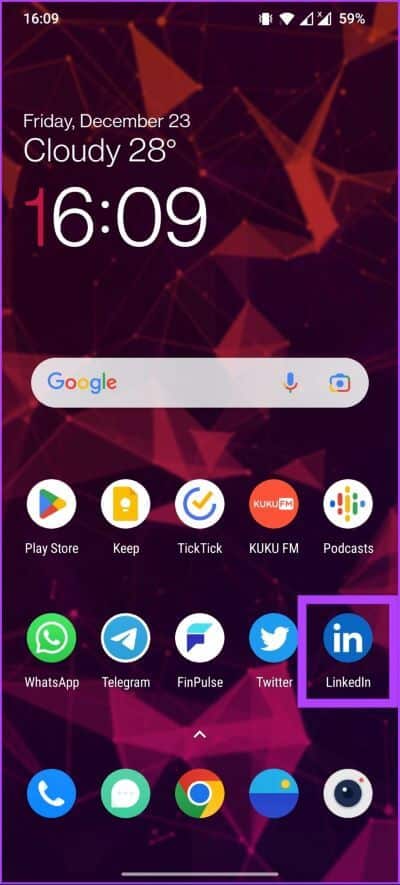
الخطوة 2: انتقل إلى علامة تبويب البحث وابحث عن الحساب الذي ترغب في حظره. بمجرد العثور عليها ، انقر وانتقل إلى صفحة الملف الشخصي للمستخدم.
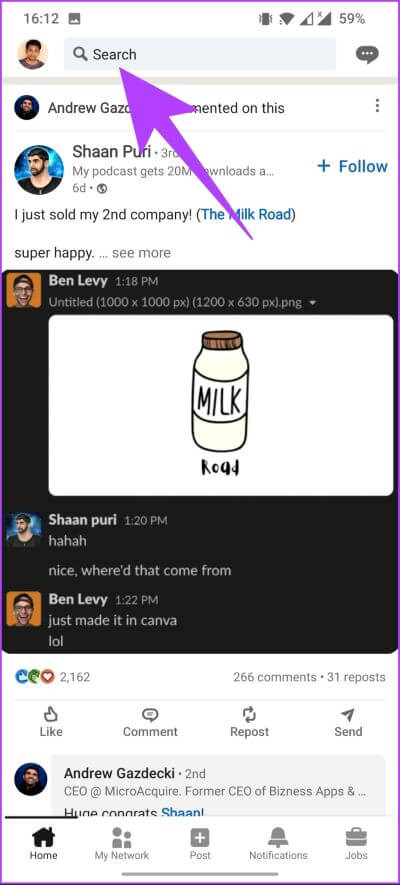
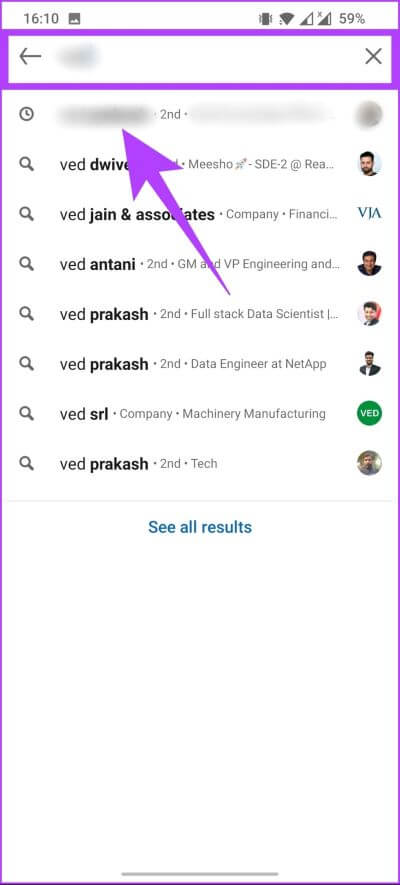
الخطوة 3: اضغط على زر “عرض الملف الشخصي الكامل”.
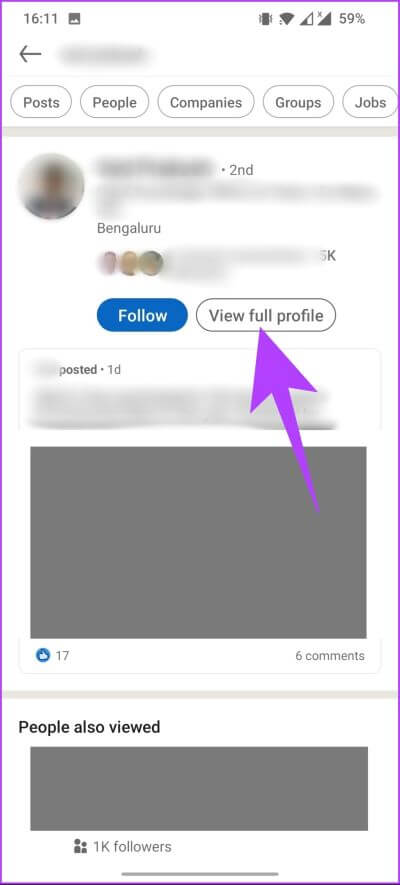
الخطوة 4: ضمن الملف الشخصي ، اضغط على النقاط الثلاث بجوار زر الرسالة.
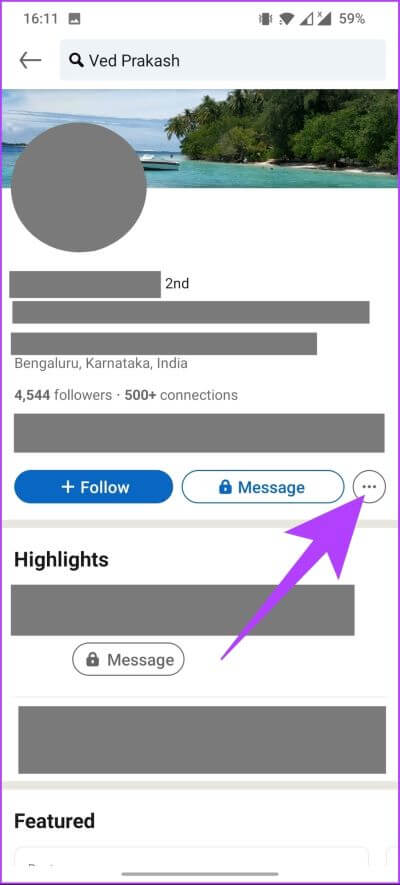
الخطوة 5: حدد الخيار “إبلاغ أو حظر” من الورقة السفلية.
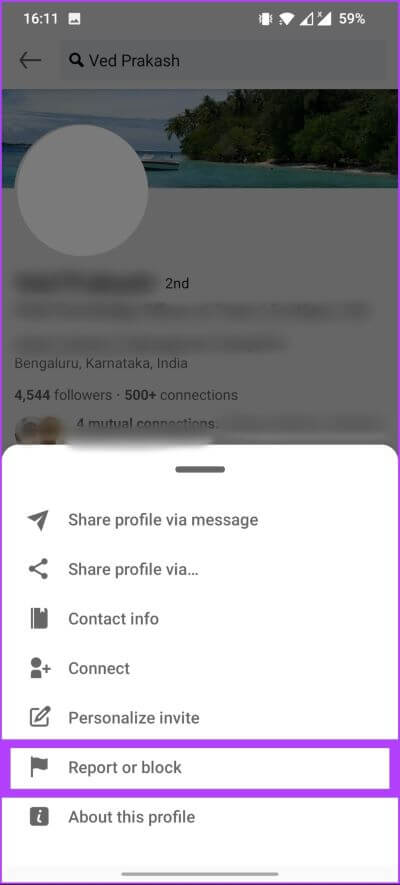
الخطوة 6: في شاشة التقرير ، انتقل إلى حظر [اسم المستخدم].
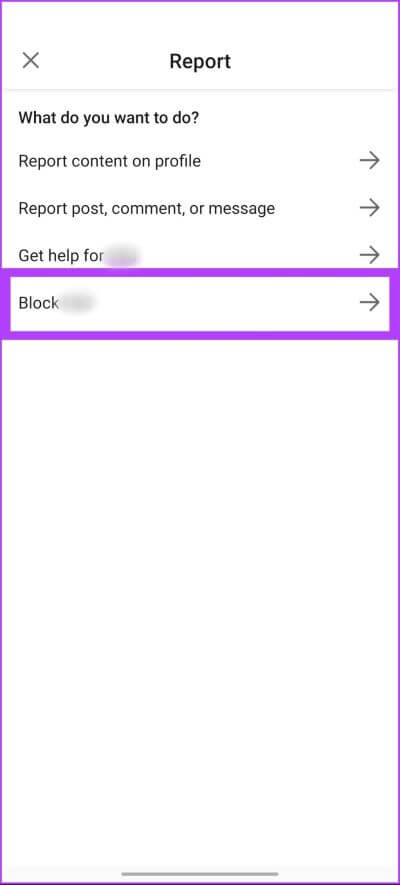
الخطوة 7: أخيرًا ، حدد حظر في شاشة التأكيد.
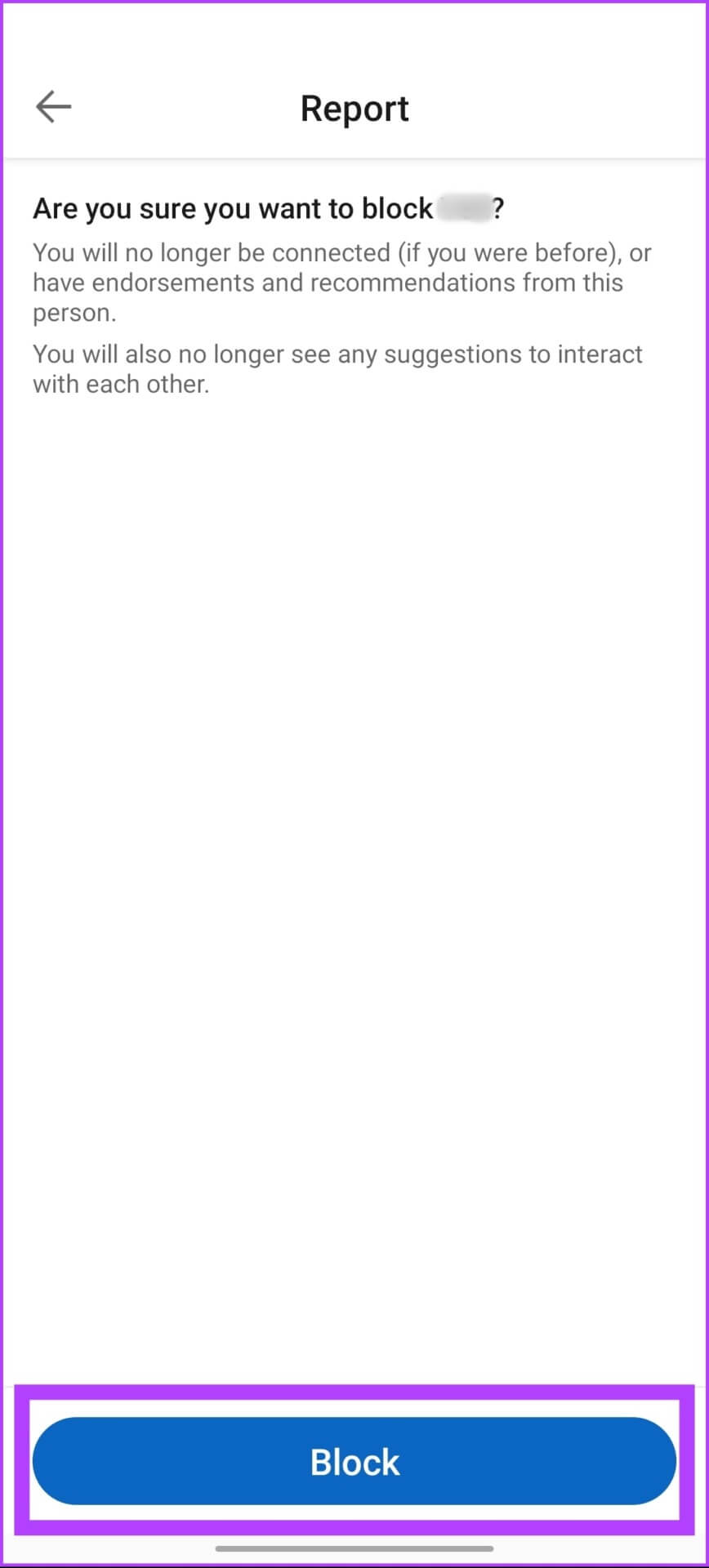
وبهذا ، قمت بحظر المستخدم المحدد من LinkedIn دون علمه. إذا كنت تريد معرفة عدد المستخدمين الذين قمت بحظرهم حتى الآن على LinkedIn ، فاستمر في القراءة.
كيف ترى قائمة الحظر المرتبطة الخاصة بك
في سعيك لحظر الأعضاء على LinkedIn ، قد تنسى غالبًا عدد الأعضاء الذين قمت بحظرهم. إذا كنت ترغب في العودة والتحقق ، يمكنك ذلك. تختلف خطوات تطبيق LinkedIn لسطح المكتب والجوال اختلافًا طفيفًا. لنبدأ بسطح المكتب.
تحقق من قائمة الحظر الخاصة بك على LinkedIn على سطح المكتب
الخطوة 1: افتح LinkedIn على متصفحك المفضل وانقر على صورة ملفك الشخصي (Me) في الزاوية اليمنى العليا.
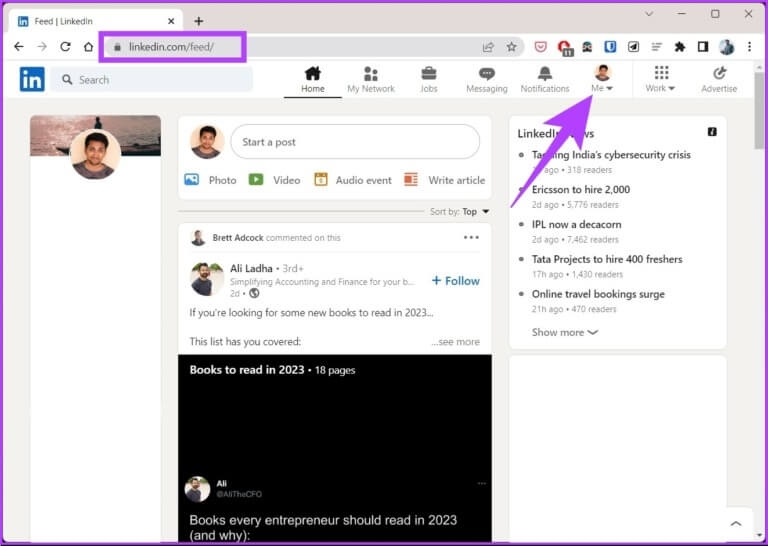
الخطوة 2: من القائمة المنسدلة ، ضمن الحساب ، حدد “الإعدادات والخصوصية”.
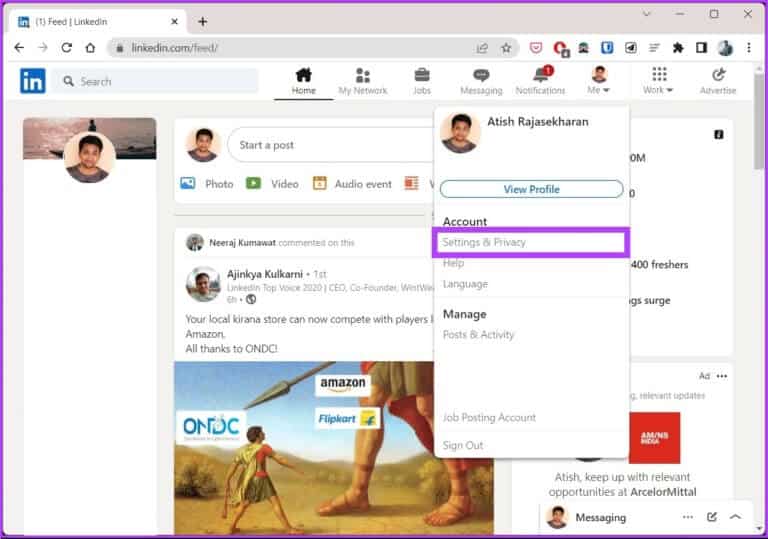
الخطوة 3: انتقل إلى الرؤية من الجزء الأيمن.
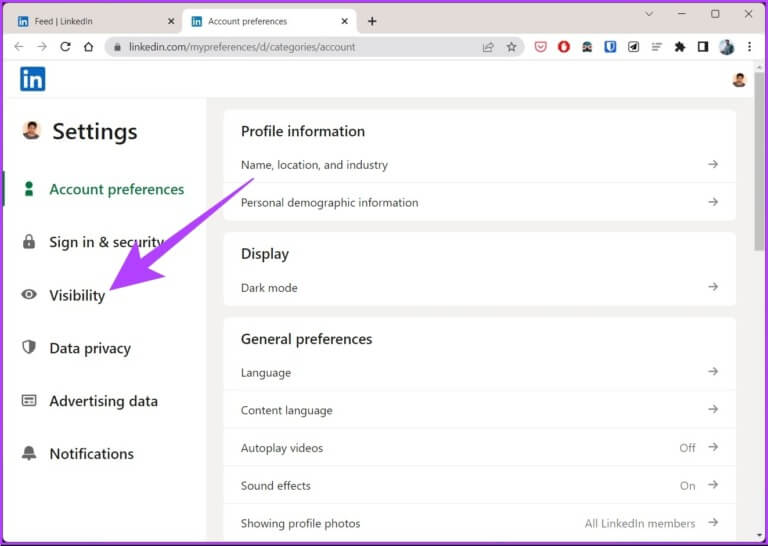
الخطوة 4: أخيرًا ، ضمن “رؤية ملفك الشخصي والشبكة” ، انقر فوق حظر لرؤية قائمة الحسابات التي قمت بحظرها على LinkedIn.
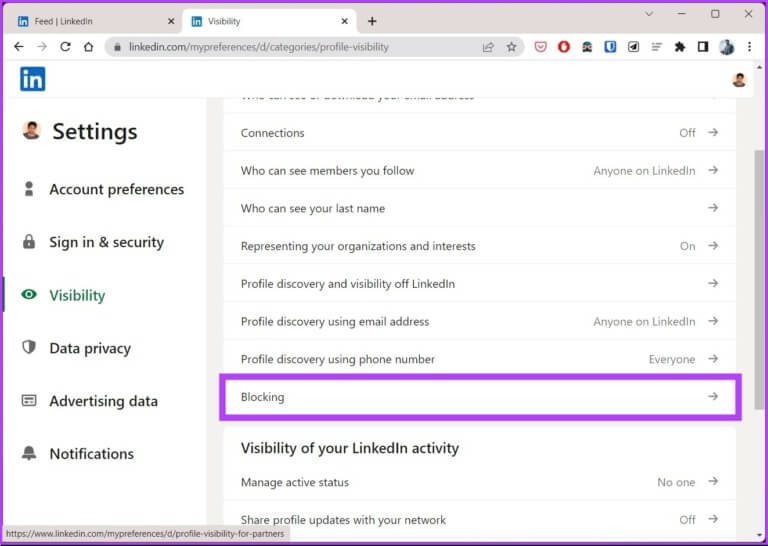
الأمر بهذه البساطة. إذا كنت تستخدم الهاتف ، فانتقل إلى القسم التالي.
تحقق من قائمة الحظر الخاصة بك على LinkedIn على تطبيق الهاتف المحمول
الخطوة 1: افتح تطبيق LinkedIn واضغط على صورة ملفك الشخصي.
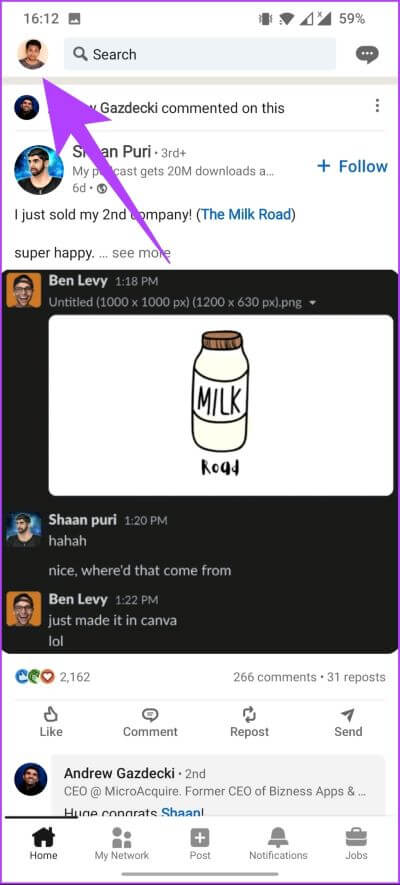
الخطوة 2: اذهب إلى الإعدادات واضغط على الرؤية.
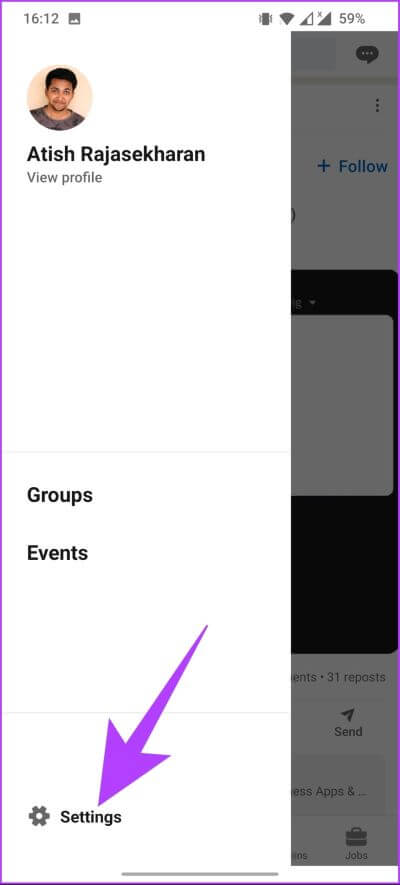
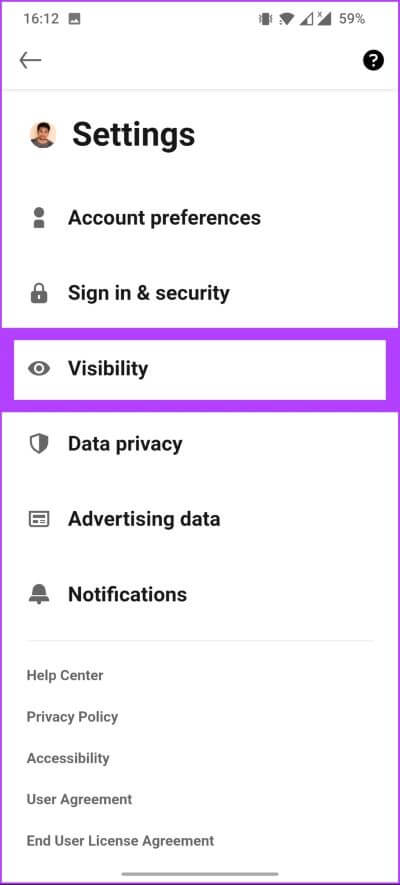
الخطوة 3: أخيرًا ، انقر فوق الحظر لرؤية القائمة المحظورة.
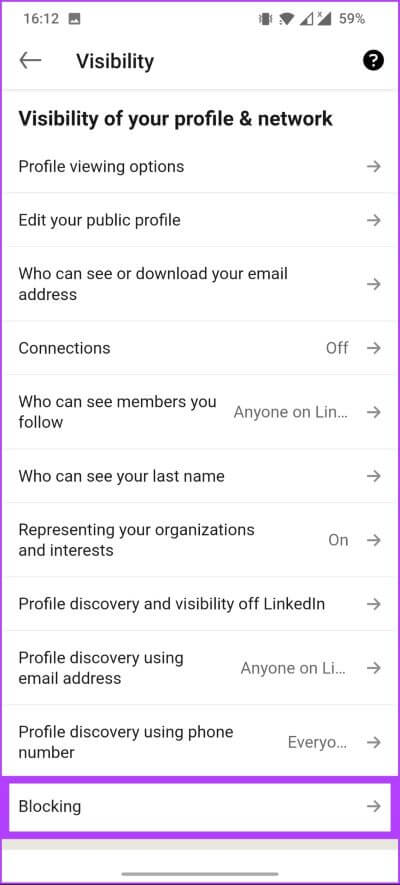
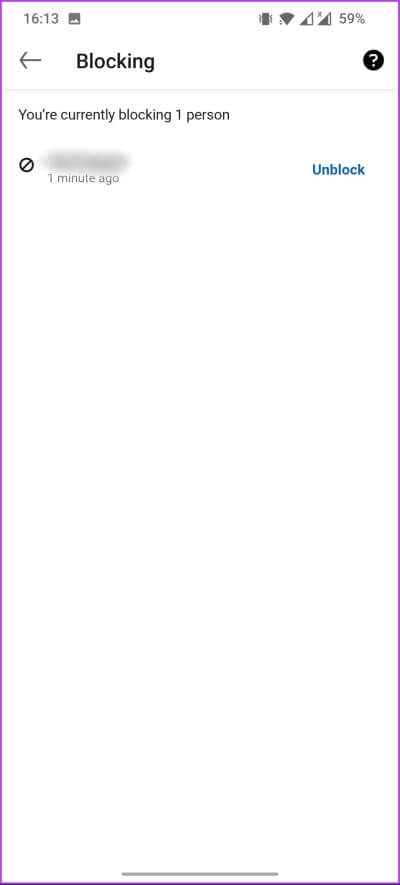
مع هذا ، سترى قائمة المستخدمين الذين تحظرهم بنشاط. إذا غيرت رأيك بعد الاطلاع على القائمة ، فيمكنك إلغاء حظر حساب. أكمل القراءة.
كيفية إلغاء حظر شخص ما على LINKEDIN
يعد إلغاء حظر الأعضاء على LinkedIn أمرًا بسيطًا مثل حظر المستخدم. ومع ذلك ، هناك إضافة طفيفة للطريقة المذكورة أعلاه لعرض الحساب المحظور.
ملاحظة: إذا قمت بإلغاء حظر العضو ، فلن تتمكن من حظره لمدة 48 ساعة.
الخطوة 1: افتح LinkedIn على متصفحك المفضل وقم بتسجيل الدخول.
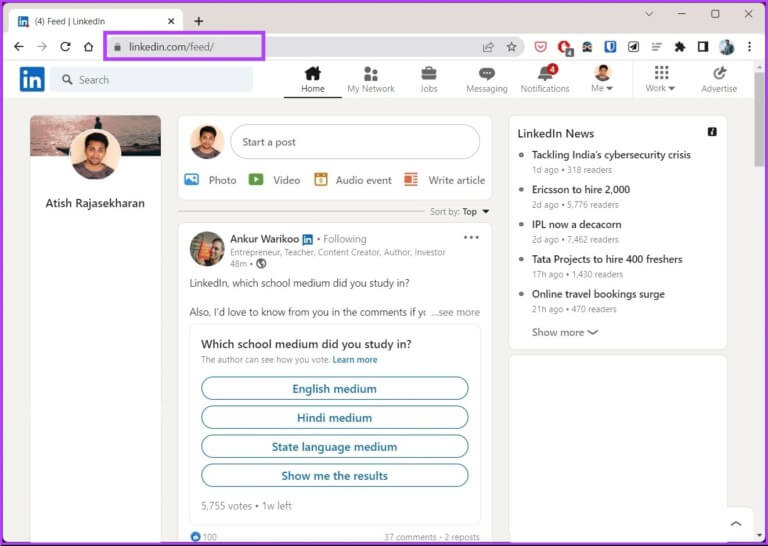
الخطوة 2: انقر على صورة ملفك الشخصي (أنا) في الزاوية اليمنى العليا.
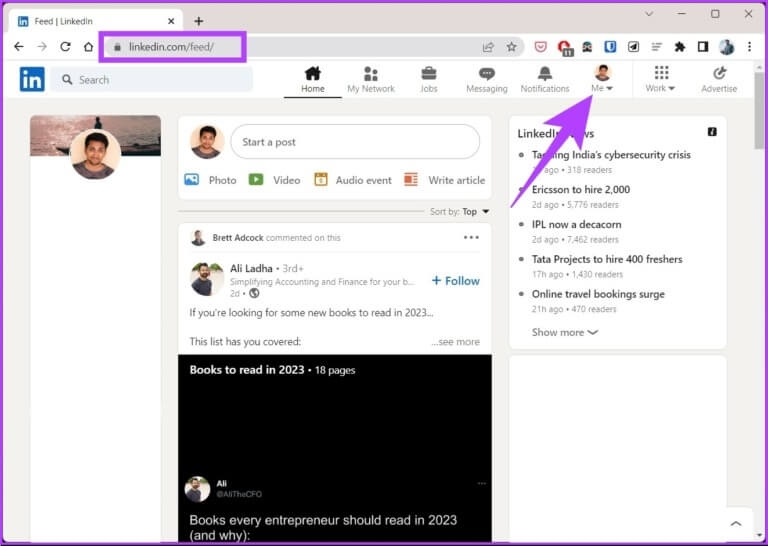
الخطوة 3: من القائمة المنسدلة ، حدد “الإعدادات والخصوصية”.
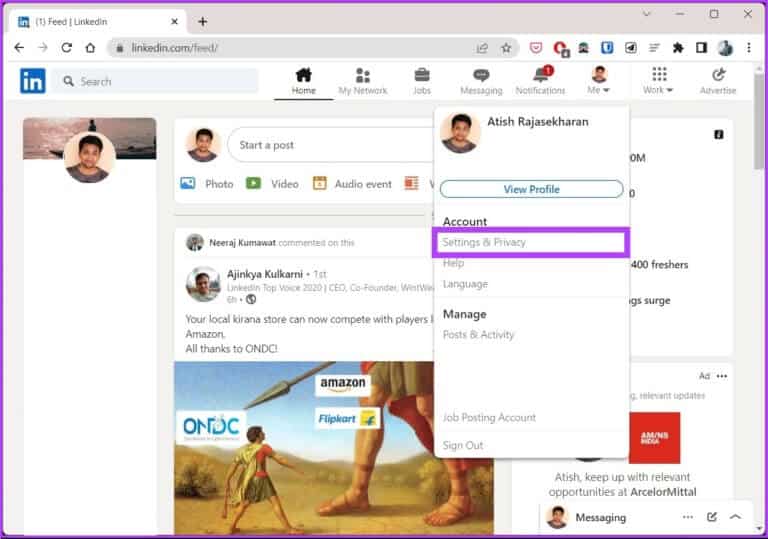
الخطوة 4: انتقل إلى الرؤية من الجزء الأيمن.
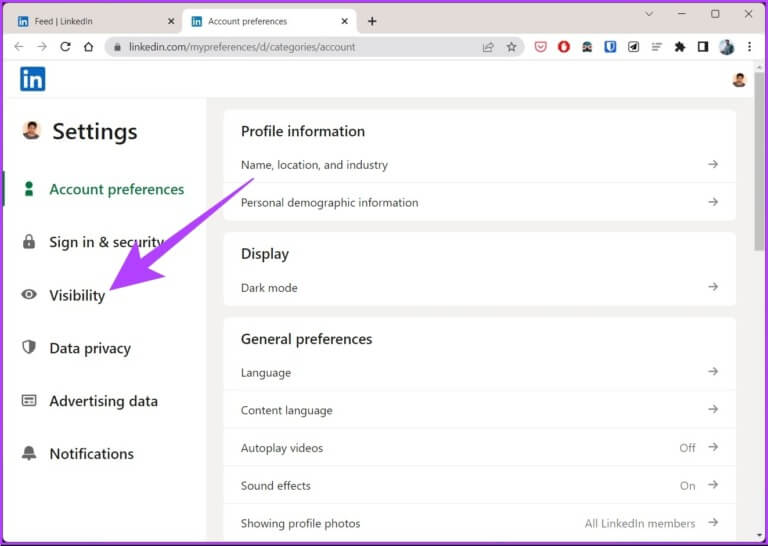
الخطوة 5: الآن ، ضمن “رؤية ملفك الشخصي والشبكة” ، انقر فوق حظر لرؤية قائمة الحسابات التي قمت بحظرها على LinkedIn.
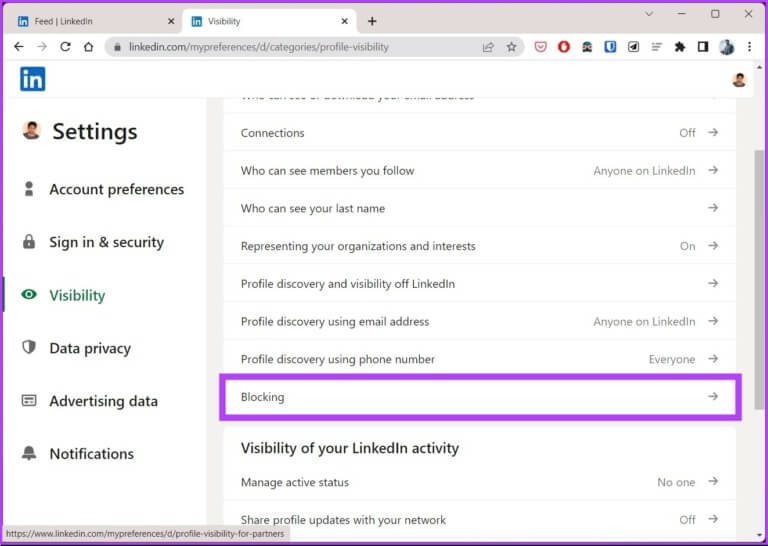
الخطوة 6: تصفح القائمة المحظورة ، وابحث عن اسم المستخدم الذي تريد إلغاء حظره ، وانقر فوق الزر إلغاء الحظر.
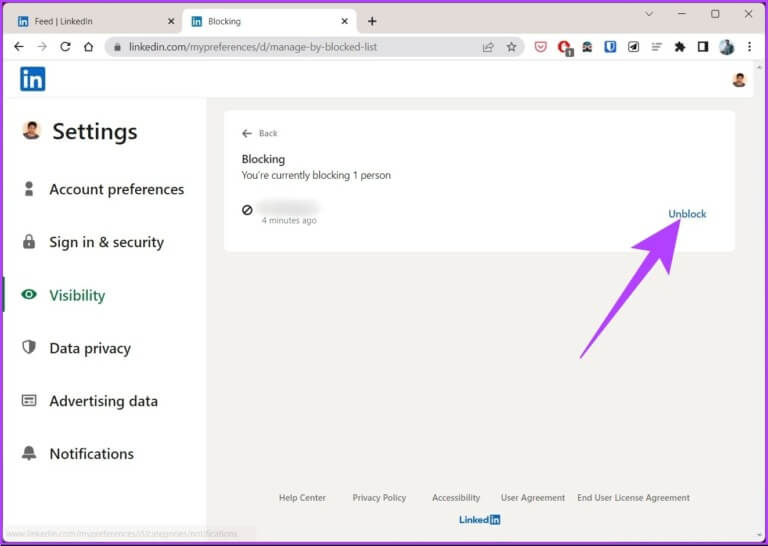
الخطوة 7: في الموجه ، أدخل كلمة المرور الخاصة بك وانقر فوق إلغاء حظر العضو.
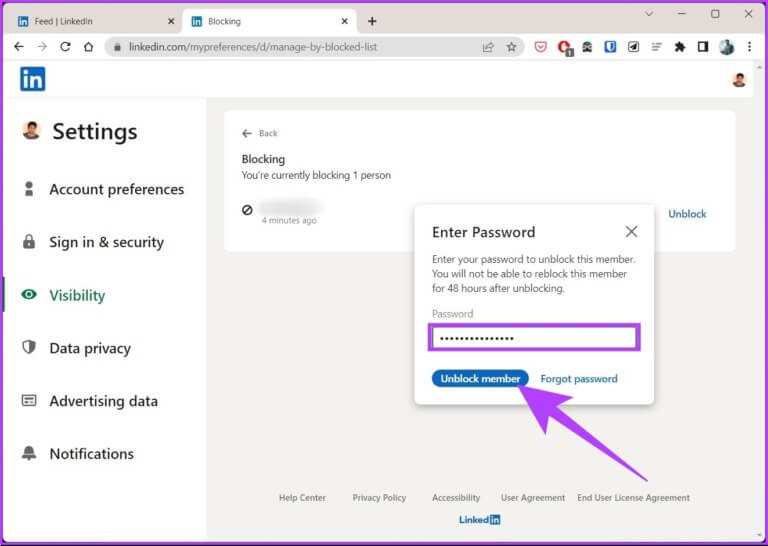
ها أنت ذا. لقد نجحت في إلغاء حظر العضو من قائمة الأعضاء المحظورين. إذا كان لديك أي استفسارات ، فراجع قسم الأسئلة الشائعة أدناه.
أسئلة وأجوبة حول حظر الأشخاص على LINKEDIN
1. كيف تحجب LinkedIn دون مشاهدة ملفهم الشخصي؟
لا يمكنك حظر شخص ما على LinkedIn دون مشاهدة ملفه الشخصي. ومع ذلك ، يمكنك إخفاء هويتك لتبدو مجهولة عند زيارة ملف تعريف لحظر شخص ما.
2. هل ستظهر LinkedIn من قام بحظرك؟
لا ، لا يُظهر LinkedIn المستخدمين الذين قاموا بحظرهم. ومع ذلك ، هناك عدة طرق لتحديد ما إذا قام شخص ما بحظرك أم لا ؛
– الطريقة الأكثر شيوعًا هي كتابة اسم الشخص في “إدارة شبكتي”. إذا لم يظهر الاسم ، فمن المحتمل أنهم قاموا بحظرك.
– في شريط البحث ، اكتب اسم الشخص الذي تريد البحث عنه. إذا كانت نافذة منبثقة في الرسائل تقول أن “ملف التعريف هذا غير متاح” ، فمن المحتمل أن هذا الشخص قد حظرك.
3. هل تختفي الرسائل عندما تحظر شخصًا ما على LinkedIn؟
عندما تحظر شخصًا ما على LinkedIn ، فلن يكون قادرًا على التفاعل معك. ومع ذلك ، فإن الرسائل السابقة التي تبادلتها مع الشخص الذي حظرته ستبقى في صندوق الوارد الخاص بك على LinkedIn ، لكنك لن تتمكن من رؤية أي رسائل جديدة يرسلها.
حافظ على نظافة شبكتك المهنية
باتباع الخطوات المذكورة في المقالة ، يمكنك بسهولة حظر شخص ما على LinkedIn وإزالته من شبكتك المهنية. لاحظ أن حظر شخص ما على LinkedIn إجراء دائم. يجب أن تفكر مليًا في موقفك قبل اتخاذ أي إجراء. الآن بعد أن عرفت ، كيفية حظر شخص ما على LinkedIn ، سيكون من المثالي معرفة كيفية تأمين حسابك على LinkedIn من خلال التحقق من خطوتين.
